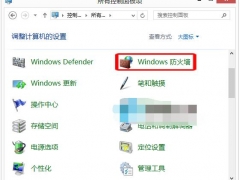Win7系统蓝牙加密狗的安装及其使用方法教程[多图]
教程之家
操作系统
Win7系统怎么使用蓝牙加密狗?下面给大家介绍Win7系统蓝牙加密狗的安装以及使用方法,请看下文具体操作步骤。
解决方法:
1、把加密狗插到计算机的空USB端口,就像插U盘一样。计算机应该自动检测设备并安装所需要的驱动。如果没有,就寻找加密狗的驱动程序。
蓝牙信号比多红外信号更容易通过障碍。不需要担心加密狗和设备之间的距离。
你应该看到系统托盘中的多条消息,通知你正在安装驱动程序,并已 成功连接蓝牙加密狗。这时任务栏中应该出现一个蓝牙图标。
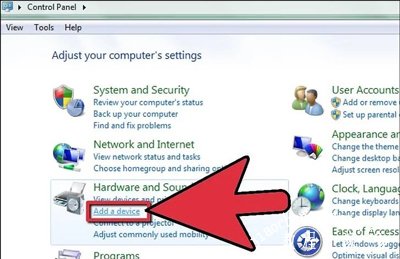
2、打开控制面板来连接蓝牙设备。可以在开始菜单,或者按 Windows + X 键来打开。在 Win8/10 中选择控制面板。
打开蓝牙设备或在硬件和声音下,单击添加设备(Win7)
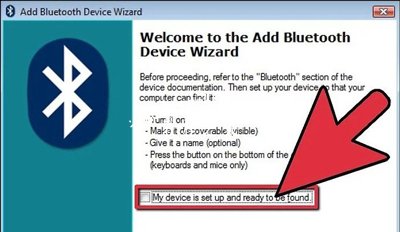
3、添加蓝牙设备的向导窗口会出现,确保设备的蓝牙设备是开启的。单击“我的设备已就绪”,再单击“下一步”。
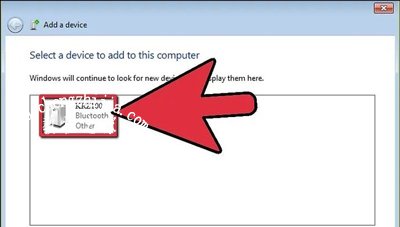
4、选择设备,单击下一步,Windows会开始配置您的设备并自动下载正确的驱动程序。
你可能需要PIN码或者其他代码来连接设备。如果不知道的话,尝试一下0000。
只需要一次与电脑连接,此后设备将自动连接,只要在距离范围内并且加密狗已经插上了。
小提示:
你可以从计算机上远程查看蓝牙设备上的文件。可以发送和接收文件,如图片、音频、视频等。只需要右键点击任务栏的蓝牙图表,并选择发送文件或接收文件。
蓝牙设备是短距离无线网络,只能支持10米以内的。如果移动距离太远,加密狗即使链接到电脑也是无法使用或速度极慢。
其他电脑常见问题:
Win10系统不能更新H1Z1游戏的解决方法
台式电脑主机安装USB无线网卡使用WiFi网络的操作方法
WinXP系统不能关机怎么办 电脑无法关机的解决方法
![笔记本安装win7系统步骤[多图]](https://img.jiaochengzhijia.com/uploadfile/2023/0330/20230330024507811.png@crop@160x90.png)
![如何给电脑重装系统win7[多图]](https://img.jiaochengzhijia.com/uploadfile/2023/0329/20230329223506146.png@crop@160x90.png)

![u盘安装win7系统教程图解[多图]](https://img.jiaochengzhijia.com/uploadfile/2023/0322/20230322061558376.png@crop@160x90.png)
![win7在线重装系统教程[多图]](https://img.jiaochengzhijia.com/uploadfile/2023/0322/20230322010628891.png@crop@160x90.png)
![win7镜像微软官网系统下载地址[多图]](https://img.jiaochengzhijia.com/uploadfile/2022/0918/20220918223553724.png@crop@240x180.png)